Shell编程从入门到实战
Shell 概述
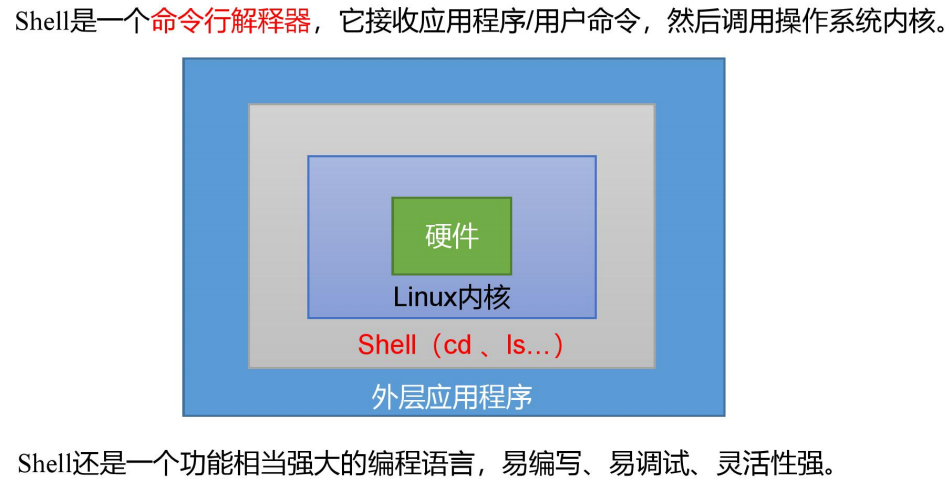
(1)Linux 提供的 Shell 解析器有
[root@flinkTenxun ~]# cat /etc/shells
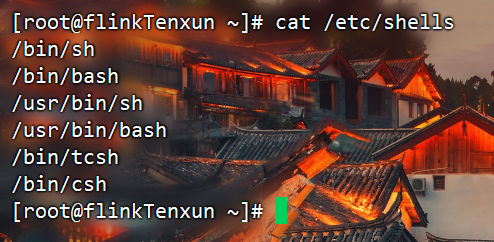
(2)bash 和 sh 的关系
[root@flinkTenxun bin]# ll | grep bash

(3)Centos 默认的解析器是 bash
[root@flinkTenxun bin]# echo $SHELL
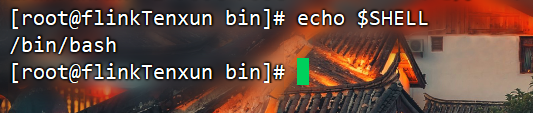
Shell 脚本入门
(1)脚本格式
脚本以#!/bin/bash 开头(指定解析器)
(2)第一个 Shell 脚本:helloworld.sh
需求:创建一个 Shell 脚本,输出 helloworld
案例实操:
[root@flinkTenxun shells]# touch helloworld.sh
[root@flinkTenxun shells]# vim helloworld.sh
在 helloworld.sh 中输入如下内容
#!/bin/bash
echo "helloworld"
脚本的常用执行方式
第一种:采用 bash 或 sh+脚本的相对路径或绝对路径(不用赋予脚本+x 权限)
sh+脚本的相对路径
[root@flinkTenxun shells]# sh ./helloworld.sh

sh+脚本的绝对路径
[root@flinkTenxun shells]# sh /opt/shells/helloworld.sh

bash+脚本的相对路径
[root@flinkTenxun shells]# bash ./helloworld.sh

bash+脚本的绝对路径
[root@flinkTenxun shells]# bash /opt/shells/helloworld.sh

第二种:采用输入脚本的绝对路径或相对路径执行脚本(必须具有可执行权限+x)
首先要赋予 helloworld.sh 脚本的+x 权限
[root@flinkTenxun shells]# chmod +x helloworld.sh

执行脚本
相对路径
[root@flinkTenxun shells]# ./helloworld.sh
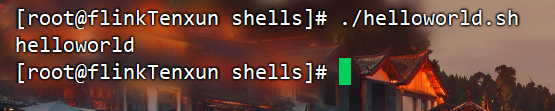
绝对路径
[root@flinkTenxun shells]# /opt/shells/helloworld.sh

注意:第一种执行方法,本质是 bash 解析器帮你执行脚本,所以脚本本身不需要执行
权限。第二种执行方法,本质是脚本需要自己执行,所以需要执行权限。
变量
系统预定义变量
(1)常用系统变量
$HOME、$PWD、$SHELL、$USER 等
(2)案例实操
查看系统变量的值
[root@flinkTenxun shells]# echo $HOME

显示当前 Shell 中所有变量:set
[root@flinkTenxun shells]# set

自定义变量
(1)基本语法
定义变量:变量名=变量值,注意,=号前后不能有空格
撤销变量:unset 变量名
声明静态变量:readonly 变量,注意:不能 unset
(2)变量定义规则
变量名称可以由字母、数字和下划线组成,但是不能以数字开头,环境变量名建议大写。
等号两侧不能有空格。
在 bash 中,变量默认类型都是字符串类型,无法直接进行数值运算。
变量的值如果有空格,需要使用双引号或单引号括起来。
(3)案例实操
定义变量 A
[root@flinkTenxun shells]# a=5
[root@flinkTenxun shells]# echo $a
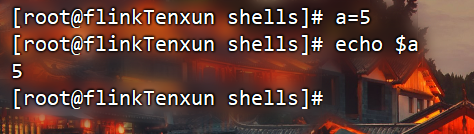
给变量 A 重新赋值
[root@flinkTenxun shells]# a=8
[root@flinkTenxun shells]# echo $a
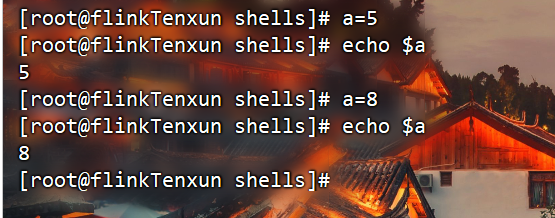
撤销变量 A
[root@flinkTenxun shells]# unset a
[root@flinkTenxun shells]# echo $a
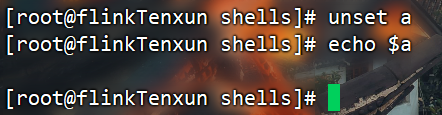
声明静态的变量 B=2,不能 unset
[root@flinkTenxun shells]# readonly B=2
[root@flinkTenxun shells]# echo $B
[root@flinkTenxun shells]# B=9
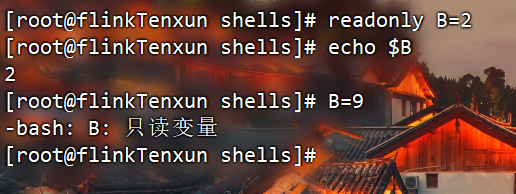
在 bash 中,变量默认类型都是字符串类型,无法直接进行数值运算
[root@flinkTenxun shells]# C=1+2
[root@flinkTenxun shells]# echo $C
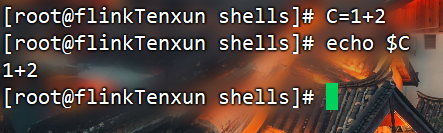
变量的值如果有空格,需要使用双引号或单引号括起来
[root@flinkTenxun shells]# D=I love banzhang
[root@flinkTenxun shells]# D="I love banzhang"
[root@flinkTenxun shells]# echo $D

可把变量提升为全局环境变量,可供其他 Shell 程序使用
[root@flinkTenxun shells]# vim helloworld.sh
[root@flinkTenxun shells]# ./helloworld.sh
[root@flinkTenxun shells]# export B
[root@flinkTenxun shells]# ./helloworld.sh
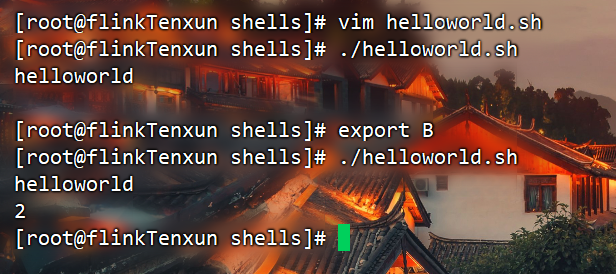
特殊变量
$n
(1)基本语法
$n (功能描述:n 为数字,$0 代表该脚本名称,$1-$9 代表第一到第九个参数,十以上的参数,十以上的参数需要用大括号包含,如${10})
(2)案例实操
[root@flinkTenxun shells]# touch parameter.sh
[root@flinkTenxun shells]# vim parameter.sh
#!/bin/bash
echo '==========$n=========='
echo $0
echo $1
echo $2
[root@flinkTenxun shells]# chmod 777 parameter.sh
[root@flinkTenxun shells]# ./parameter.sh cls xz

$#
(1)基本语法
$# (功能描述:获取所有输入参数个数,常用于循环,判断参数的个数是否正确以及加强脚本的健壮性)。
(2)案例实操
[root@flinkTenxun shells]# vim parameter.sh
#!/bin/bash
echo '==========$n=========='
echo $0
echo $1
echo $2
echo '==========$#=========='
echo $#
[root@flinkTenxun shells]# ./parameter.sh cls xz
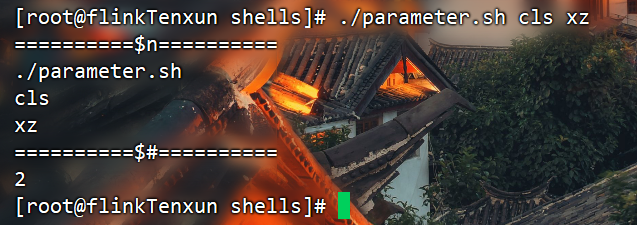
$* $@
(1)基本语法
$* (功能描述:这个变量代表命令行中所有的参数,$*把所有的参数看成一个整体)
$@ (功能描述:这个变量也代表命令行中所有的参数,不过$@把每个参数区分对待)
(2)案例实操
[root@flinkTenxun shells]# vim parameter.sh
#!/bin/bash
echo '==========$n=========='
echo $0
echo $1
echo $2
echo '==========$#=========='
echo $#
echo '==========$*=========='
echo $*
echo '==========$@=========='
echo $@
[root@flinkTenxun shells]# ./parameter.sh a b c d e f g
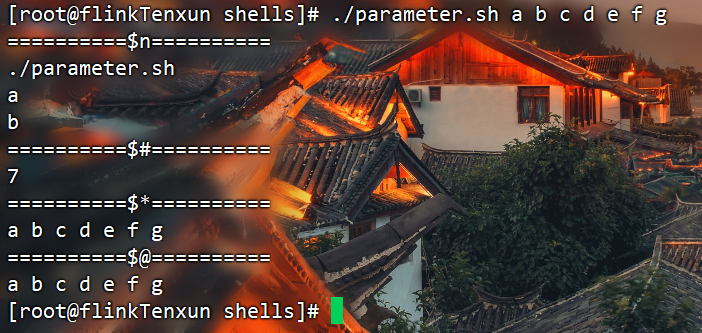
$?
(1)基本语法
$? (功能描述:最后一次执行的命令的返回状态。如果这个变量的值为 0,证明上一个命令正确执行;如果这个变量的值为非 0(具体是哪个数,由命令自己来决定),则证明上一个命令执行不正确了。)
(2)案例实操
判断 helloworld.sh 脚本是否正确执行
[root@flinkTenxun shells]# ./helloworld.sh
[root@flinkTenxun shells]# echo $?

运算符
(1)基本语法
“$((运算式))” 或 “$[运算式]”
(2)案例实操:
计算(2+3)* 4 的值
[root@flinkTenxun shells]# S=$[(2+3)*4]
[root@flinkTenxun shells]# echo $S

条件判断
(1)基本语法
test condition
[ condition ](注意 condition 前后要有空格)
注意:条件非空即为 true,[ atguigu ]返回 true,[ ] 返回 false。
(2)常用判断条件
两个整数之间比较
-eq 等于(equal) -ne 不等于(not equal)
-lt 小于(less than) -le 小于等于(less equal)
-gt 大于(greater than) -ge 大于等于(greater equal)
注:如果是字符串之间的比较 ,用等号“=”判断相等;用“!=”判断不等。
按照文件权限进行判断
-r 有读的权限(read)
-w 有写的权限(write)
-x 有执行的权限(execute)
按照文件类型进行判断
e 文件存在(existence)
-f 文件存在并且是一个常规的文件(file)
-d 文件存在并且是一个目录(directory)
(3)案例实操
23 是否大于等于 22
[root@flinkTenxun shells]# [ 23 -ge 22 ]
[root@flinkTenxun shells]# echo $?
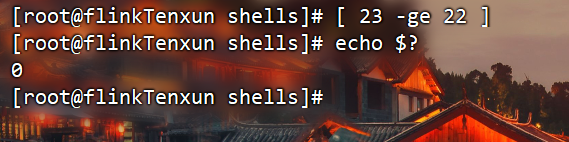
helloworld.sh 是否具有写权限
[root@flinkTenxun shells]# [ -w helloworld.sh ]
[root@flinkTenxun shells]# echo $?

/home/atguigu/cls.txt 目录中的文件是否存在
[root@flinkTenxun shells]# [ -e /home/atguigu/cls.txt ]
[root@flinkTenxun shells]# echo $?

多条件判断(&& 表示前一条命令执行成功时,才执行后一条命令,|| 表示上一条命令执行失败后,才执行下一条命令)
[root@flinkTenxun shells]# [ atguigu ] && echo OK || echo notOK
[root@flinkTenxun shells]# [ ] && echo OK || echo notOK

流程控制(重点)
if 判断
(1)基本语法
单分支
if [ 条件判断式 ];then
程序
fi
或者
if [ 条件判断式 ]
then
程序
fi
(2)多分支
if [ 条件判断式 ]
then
程序
elif [ 条件判断式 ]
then
程序
else
程序
fi
注意事项:
[ 条件判断式 ],中括号和条件判断式之间必须有空格
if 后要有空格
(2)案例实操
输入一个数字,如果是 1,则输出 banzhang zhen shuai,如果是 2,则输出 cls zhen mei,
如果是其它,什么也不输出。
[root@flinkTenxun shells]# vim if.sh
[root@flinkTenxun shells]# chmod +x if.sh
[root@flinkTenxun shells]# ./if.sh 1
#!/bin/bash
if [ $1 -eq 1 ]
then
echo "banzhang zhen shuai"
elif [ $1 -eq 2 ]
then
echo "cls zhen mei"
fi
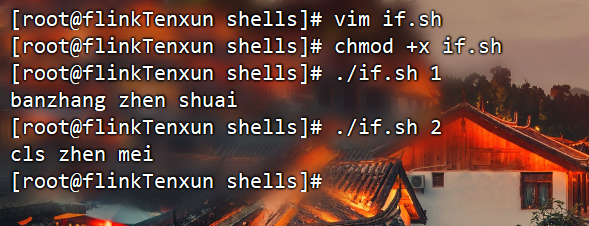
case 语句
(1)基本语法
case $变量名 in
"值 1")
如果变量的值等于值 1,则执行程序 1
;;
"值 2")
如果变量的值等于值 2,则执行程序 2
;;
…省略其他分支…
*)
如果变量的值都不是以上的值,则执行此程序
;;
esac
注意事项:
case 行尾必须为单词“in”,每一个模式匹配必须以右括号“)”结束。
双分号“;;”表示命令序列结束,相当于 java 中的 break。
最后的“*)”表示默认模式,相当于 java 中的 default。
(2)案例实操
输入一个数字,如果是 1,则输出 banzhang,如果是 2,则输出 cls,如果是其它,输出
renyao。
[root@flinkTenxun shells]# vim case.sh
[root@flinkTenxun shells]# chmod +x case.sh
[root@flinkTenxun shells]# vim case.sh
[root@flinkTenxun shells]# ./case.sh 2
[root@flinkTenxun shells]# ./case.sh 1
[root@flinkTenxun shells]# ./case.sh

for 循环
(1)基本语法 1
for (( 初始值;循环控制条件;变量变化 ))
do
程序
done
(2)案例实操
从 1 加到 100
[root@flinkTenxun shells]# vim for1.sh
[root@flinkTenxun shells]# chmod +x for1.sh
[root@flinkTenxun shells]# ./for1.sh
#!/bin/bash
sum=0
for((i=0;i<=100;i++))
do
sum=$[$sum+$i]
done
echo $sum
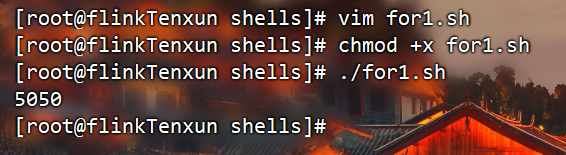
(3)基本语法 2
for 变量 in 值 1 值 2 值 3…
do
程序
done
(4)案例实操
打印所有输入参数
[root@flinkTenxun shells]# vim for2.sh
[root@flinkTenxun shells]# chmod +x for2.sh
[root@flinkTenxun shells]# ./for2.sh
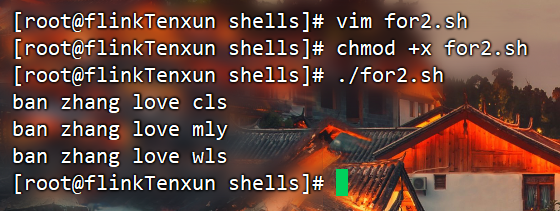
while 循环
(1)基本语法
while [ 条件判断式 ]
do
程序
done
(2)案例实操
从 1 加到 100
[root@flinkTenxun shells]# vim while.sh
[root@flinkTenxun shells]# chmod +x while.sh
[root@flinkTenxun shells]# ./while.sh

read 读取控制台输入
(1)基本语法
read (选项) (参数)
选项:
-p:指定读取值时的提示符;
-t:指定读取值时等待的时间(秒)如果-t 不加表示一直等待
参数
变量:指定读取值的变量名
(2)案例实操
提示 7 秒内,读取控制台输入的名称
[root@flinkTenxun shells]# vim read.sh
[root@flinkTenxun shells]# ./read.sh
[root@flinkTenxun shells]# chmod +x read.sh
[root@flinkTenxun shells]# ./read.sh
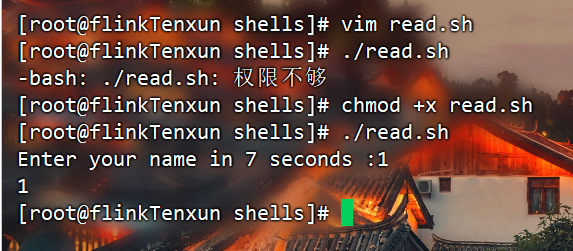
函数
系统函数
basename
(1)基本语法
basename [string / pathname] [suffix] (功能描述:basename 命令会删掉所有的前
缀包括最后一个(‘/’)字符,然后将字符串显示出来。
basename 可以理解为取路径里的文件名称
选项:
suffix 为后缀,如果 suffix 被指定了,basename 会将 pathname 或 string 中的 suffix 去掉。
(2)案例实操
截取该/home/atguigu/banzhang.txt 路径的文件名称。
[root@flinkTenxun shells]# dirname /home/zhang/banzhang.txt

dirname
(1)基本语法
dirname 文件绝对路径 (功能描述:从给定的包含绝对路径的文件名中去除文件名
(非目录的部分),然后返回剩下的路径(目录的部分))
dirname 可以理解为取文件路径的绝对路径名称
(2)案例实操
获取 banzhang.txt 文件的路径。
[root@flinkTenxun shells]# dirname /home/atguigu/banzhang.txt

自定义函数
(1)基本语法
[ function ] funname[()]
{
Action;
[return int;]
}
(2)经验技巧
必须在调用函数地方之前,先声明函数,shell 脚本是逐行运行。不会像其它语言一样先编译。
函数返回值,只能通过$?系统变量获得,可以显示加:return 返回,如果不加,将以最后一条命令运行结果,作为返回值。return 后跟数值 n(0-255)
(3)案例实操
计算两个输入参数的和。
[root@flinkTenxun shells]# vim fun.sh
[root@flinkTenxun shells]# chmod 777 fun.sh
[root@flinkTenxun shells]# ./fun.sh
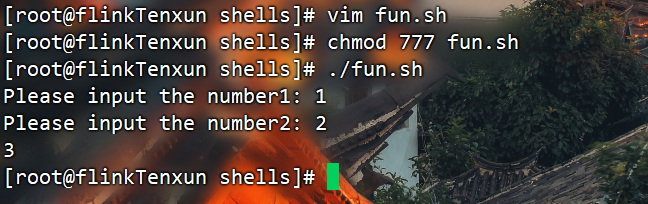
正则表达式入门
正则表达式使用单个字符串来描述、匹配一系列符合某个语法规则的字符串。在很多文
本编辑器里,正则表达式通常被用来检索、替换那些符合某个模式的文本。在 Linux 中,grep,
sed,awk 等文本处理工具都支持通过正则表达式进行模式匹配。
常规匹配
一串不包含特殊字符的正则表达式匹配它自己
[root@flinkTenxun shells]# cat /etc/passwd | grep hadoop
常用特殊字符
特殊字符:^
^ 匹配一行的开头
[root@flinkTenxun shells]# cat /etc/passwd | grep ^a
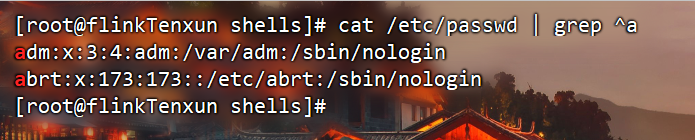
特殊字符:$
$ 匹配一行的结束
[root@flinkTenxun shells]# cat /etc/passwd | grep t$

特殊字符:.
. 匹配一个任意的字符
[root@flinkTenxun shells]# cat /etc/passwd | grep r..t
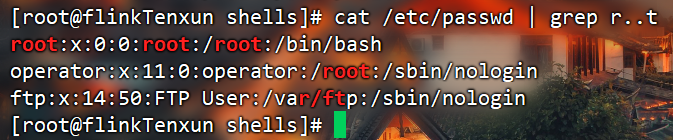
特殊字符:*
*不单独使用,他和上一个字符连用,表示匹配上一个字符 0 次或多次
[root@flinkTenxun shells]# cat /etc/passwd | grep ro*t

字符区间(中括号):[ ]
[ ] 表示匹配某个范围内的一个字符,例如
[6,8]------匹配 6 或者 8
[0-9]------匹配一个 0-9 的数字
[0-9]*------匹配任意长度的数字字符串
[a-z]------匹配一个 a-z 之间的字符
[a-z]* ------匹配任意长度的字母字符串
[a-c, e-f]-匹配 a-c 或者 e-f 之间的任意字符
[root@flinkTenxun shells]# cat /etc/passwd | grep r[a,b,c]*t

特殊字符:\
\ 表示转义,并不会单独使用。由于所有特殊字符都有其特定匹配模式,当我们想匹配
某一特殊字符本身时(例如,我想找出所有包含 '$' 的行),就会碰到困难。此时我们就要
将转义字符和特殊字符连用,来表示特殊字符本身
[root@flinkTenxun shells]# cat /etc/passwd | grep ‘a\$b’
文本处理工具
cut
cut 的工作就是“剪”,具体的说就是在文件中负责剪切数据用的。cut 命令从文件的每
一行剪切字节、字符和字段并将这些字节、字符和字段输出。
(1)基本用法
cut [选项参数] filename
说明:默认分隔符是制表符
(2)选项参数说明

(3)案例实操
数据准备
[root@flinkTenxun shells]# vim cut.txt
dong shen
guan zhen
wo wo
lai lai
le le
切割 cut.txt 第一列
[root@flinkTenxun shells]# cut -d " " -f 1 cut.txt
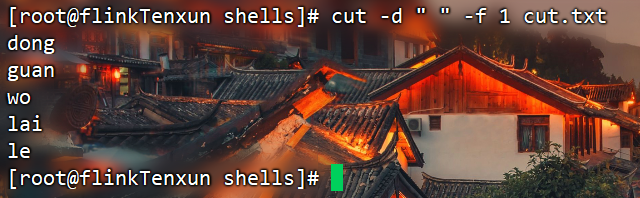
切割 cut.txt 第二、三列
[root@flinkTenxun shells]# cut -d " " -f 2,3 cut.txt
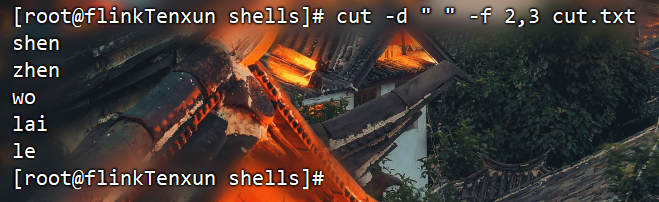
在 cut.txt 文件中切割出 guan
[root@flinkTenxun shells]# cat cut.txt |grep guan | cut -d " " -f 1

选取系统 PATH 变量值,第 2 个“:”开始后的所有路径:
[root@flinkTenxun shells]# echo $PATH

awk
一个强大的文本分析工具,把文件逐行的读入,以空格为默认分隔符将每行切片,切开
的部分再进行分析处理。
(1)基本用法
awk [选项参数] ‘/pattern1/{action1} /pattern2/{action2}...’ filename
pattern:表示 awk 在数据中查找的内容,就是匹配模式
action:在找到匹配内容时所执行的一系列命令
(2)选项参数说明

(3)案例实操
数据准备
[root@flinkTenxun shells]# sudo cp /etc/passwd ./
搜索 passwd 文件以 root 关键字开头的所有行,并输出该行的第 7 列。
[root@flinkTenxun shells]# awk -F : '/^root/{print $7}' passwd

搜索 passwd 文件以 root 关键字开头的所有行,并输出该行的第 1 列和第 7 列,
中间以“,”号分割。
[root@flinkTenxun shells]# awk -F : '/^root/{print $1","$7}' passwd

只显示/etc/passwd 的第一列和第七列,以逗号分割,且在所有行前面添加列名 user,
shell 在最后一行添加"dahaige,/bin/zuishuai"。
[root@flinkTenxun shells]# awk -F : 'BEGIN{print "user, shell"} {print $1","$7} > END{print "dahaige,/bin/zuishuai"}' passwd

将 passwd 文件中的用户 id 增加数值 1 并输出
[root@flinkTenxun shells]# awk -v i=1 -F : '{print $3+i}' passwd

(4)awk 的内置变量

(5)案例实操
查询 ifconfig 命令输出结果中的空行所在的行号
[root@flinkTenxun shells]# ifconfig | awk '/^$/{print NR}'
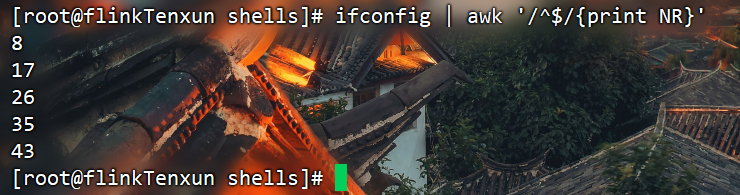
本文来自互联网用户投稿,该文观点仅代表作者本人,不代表本站立场。本站仅提供信息存储空间服务,不拥有所有权,不承担相关法律责任。 如若内容造成侵权/违法违规/事实不符,请联系我的编程经验分享网邮箱:veading@qq.com进行投诉反馈,一经查实,立即删除!